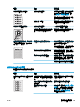HP Color LaserJet CP5220 Series-User Guide
印出列印品質疑難排解頁
1. 開啟 HP ToolboxFX。請參閱
位於第 63 頁的開啟 HP ToolboxFX。
2.
按下 說明資料夾,然後按下 疑難排解頁。
3.
按一下 列印按鈕,然後按照列印頁面上的指示進行。
最佳化並改善列印品質
請務必確認印表機驅動程式中的 類型設定,符合您使用的紙張類型。
請使用印表機驅動程式中的列印品質設定,以避免列印品質問題。
使用 HP ToolboxFX 中的 裝置設定區域,調整影響列印品質的設定。請參閱
位於第 63 頁的開啟
HP ToolboxFX。
也可使用 HP ToolboxFX,協助排解列印品質問題。請參閱
位於第 111 頁的使用 HP ToolboxFX 疑難排解列
印品質問題。
校準產品
如果發生任何列印品質問題,請校準產品。
使用 HP ToolboxFX 校準產品
1. 開啟 HP ToolboxFX。請參閱
位於第 63 頁的開啟 HP ToolboxFX。
2.
按一下 裝置設定資料夾,然後按一下 列印品質頁面。
3.
在「色彩校準」區域,選擇 立即校準核取方塊。
4.
按一下 套用以立即校準產品。
從控制面板校準產品
1.
在控制面板上,按下確定按鈕。
2.
使用箭頭按鈕選擇系統設定功能表,再按確定按鈕。
3.
使用箭頭按鈕選擇列印品質功能表,再按確定按鈕。
4.
使用箭頭按鈕選擇色彩校準功能表,再按確定按鈕。
5.
使用箭頭按鈕選擇立刻校準選項,再按確定按鈕校準產品。
112 第 10 章 解決問題
ZHTW